
Автоповорот на галакси а32, а12, м21 замечательно, когда работает без сбоев, но очень раздражает, когда это не фурычит.
Знание, включать и отключать поворот на самсунг галакси а32, а12, м21, может избавить вас от многих разочарований.
Только учтите, что не все приложения лучше работают в разных режимах, например Instagram хорошо смотрится в портретном, тогда как YouTube, лучше в альбомном при просмотре видео.
Независимо от того, используете ли вы дорогой телефон, такой как Samsung Galaxy S21 Ultra, или один из лучших дешевых как а32, а12, м21, вы сможете настроить ориентацию экрана телефона так, как захотите, независимо от того, какую задачу вы выполняете.
Как включить и отключить поворот экрана на телефоне самсунг галакси а32, а12, м21
В этих телефонах есть простой в использовании быстрый переключатель в области навигации, позволяющий легко отключить или включить параметр автоповорот дисплея.
Для этого проведите вниз на панели, а потом второй раз потяните вниз, чтобы показать больше быстрых переключений.
[info]В самсунге а32, а12 или м21 вы также можете настроить так чтобы одни приложения всегда были в альбомной ориентации (например ютуб), а другие всегда в портретной (браузер например) — подробности здесь.[/info]
Найдите переключатель автоповорот, прямоугольник с двумя стрелками, окружающими его, и жмите по нему.
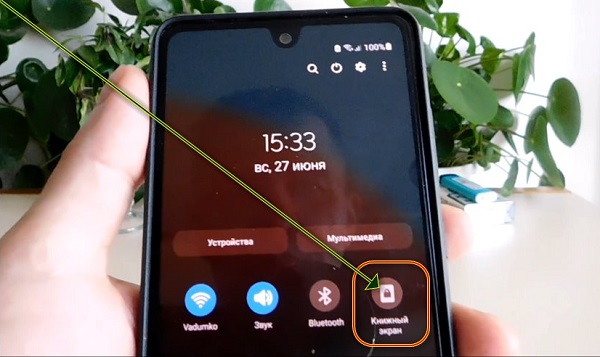
Нажатие на нее отключит или включит функцию поворота для самсунга а32, а12, м21 в приложениях, поддерживающих его.
Это еще не все настройки. Главный экран, например поворачиваться не захочет. Чтобы получить больше настроек, жмите на слово «Автоповорот», а не по значку.
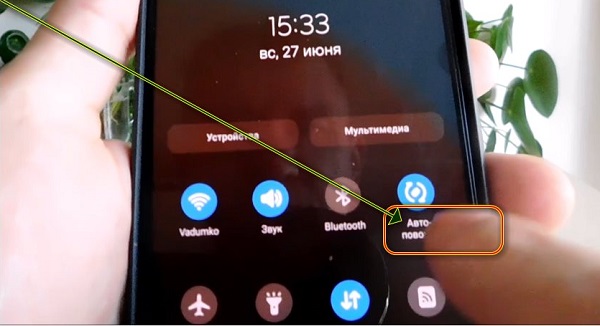
После выберите условия какие предпочитаете и верху нажмите «Готово». Я для примера передвинул ползунок напротив параметра главный экран.
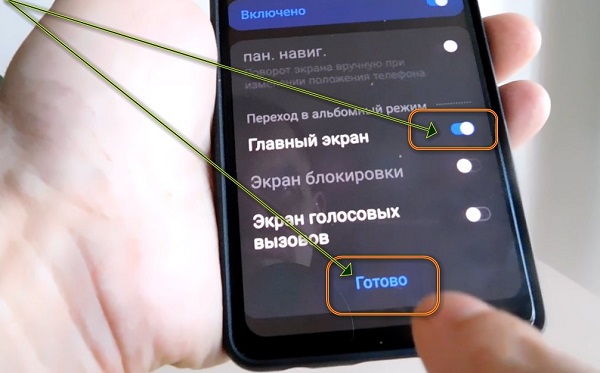
Теперь как можете видеть ниже на картинке работает поворот и на нем, хотя мне кажется, что портретный режим для него более приемлем.
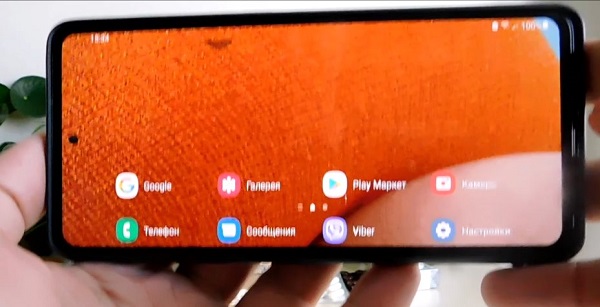
Включение поворота позволит вашему телефону автоматически переходить в альбомную позицию, когда открываете видео в приложении, таком как YouTube, и поворачиваете аппарат, избавляя вас от необходимости нажимать кнопку на панели видео.
Samsung никогда не стеснялся включать множество параметров настройки для своих девайсов, и варианты поворота экрана не являются исключением.
Только, независимо от того, какую модель вы выберете для использования, вы сможете настроить свой аппарат так, чтобы он вращался, когда вы этого хотите, и выключать, когда вы этого не хотите.
Вы можете настроить на переключение между портретной и альбомной ориентацией при поворачивании своего гаджета.
Большинство как правило имеет смысл переключиться в альбомную позицию. Если это так, вы можете захотеть, чтобы дисплей двигался вместе с вами, чтобы это было более естественно и соответствовало тому, как вы держите смартфон.
Есть несколько способов сделать это. Если у вас есть программа запуска Google Now, проведите пальцем вправо до Google Now и запустите Настройки.
Убедитесь, что у вас включен автоповорот в разделе специальных возможностей и в средстве запуска Google Now, если вы используете его на главном экране.
Затем коснитесь «Разрешить поворот», чтобы убедиться, что функция включена. Это позволяет вращать только домашний дисплей, и только при использовании программы запуска Google (другие настраиваемые программы запуска, которые поставляются с вашим телефоном, могут иметь или не иметь аналогичную функцию).
Чтобы разрешить приложениям поворачивать дисплей в соответствии с ориентацией вашего устройства или предотвращать их вращение, если вы обнаружите, что они поворачиваются, пока вы лежите с телефоном в постели, перейдите в «Настройки»> «Спец. функции» и включите «Автоповорот». В большинстве телефонов эта адаптация включена по умолчанию.
Вы также можете заметить кнопку блокировки в быстрых настройках телефона. Проведите вниз от верхнего края экрана, для проверки.
Теперь, когда вы повернете свое устройство, вы увидите, что значки приложений, панель поиска и другие детали меняют свое положение.
Это особенно удобно для больших устройств, таких как Nexus 6P и планшетов, поскольку вам больше не придется поворачивать голову при переключении из портретного в ландшафтный режим.